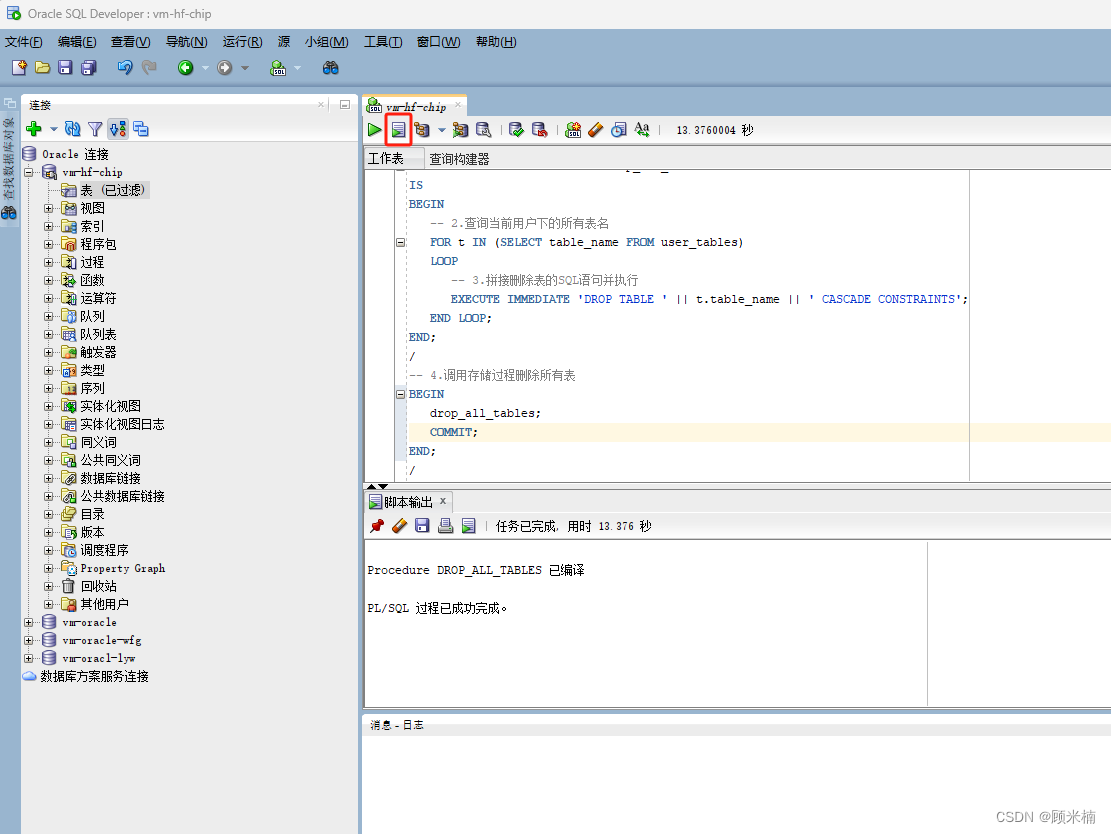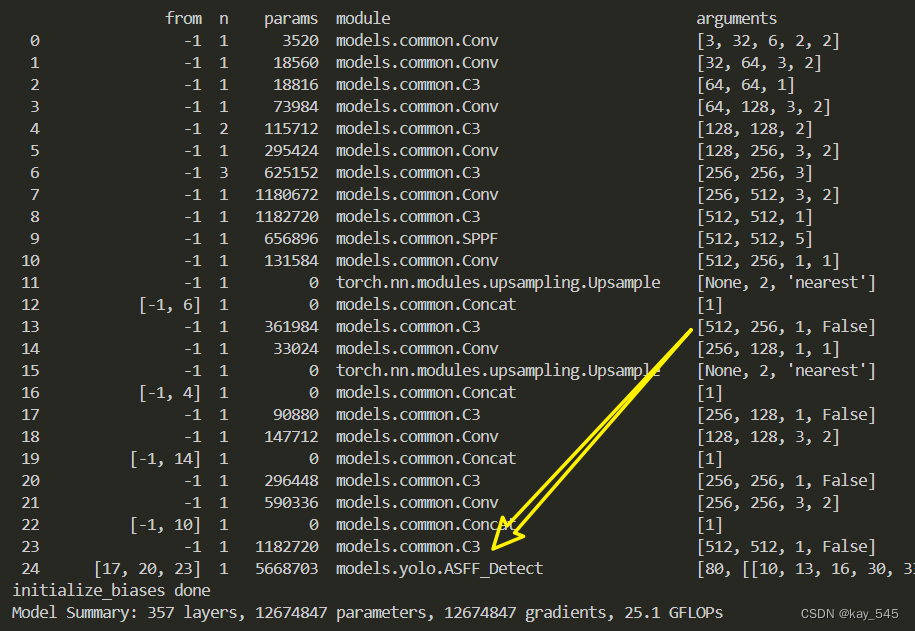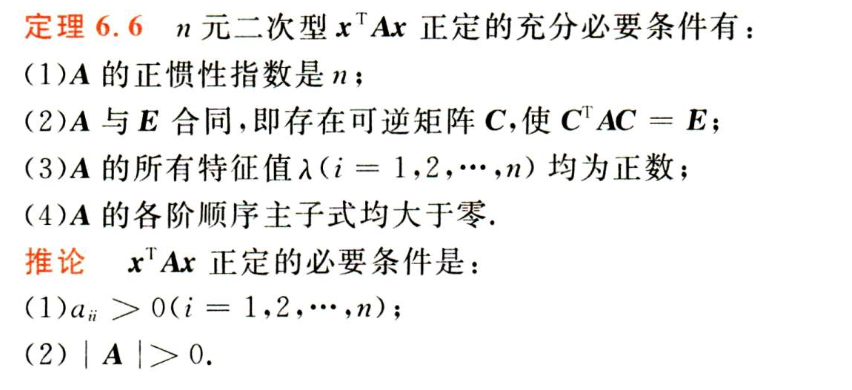Linux系统 DM8安装
安装前检查
[root@localhost ~]# uname -a
[root@localhost ~]# ulimit -a
修改open files:
[root@localhost ~]# vim /etc/security/limits.conf在/etc/security/limits.conf最后增加如下两行记录:\* soft nofile 102400
\* hard nofile 102400
[root@localhost ~]# fdisk -l (查看磁盘分区,包括u盘)[root@localhost ~]# df (查看分区使用情况)
图形界面调出方法:
[root@localhost ~]# xhost +
[root@localhost ~]# echo $DISPLAY
:0[root@localhost ~]# su - dmdba
[dmdba@localhost ~]# export DISPLAY=:0 (注意等于上面显示的值,可能是变化的)#安装时钟: yum install xorg-x11-apps 用来检查图形界面是否能使用 ,运行xclock,如能弹出时钟,说明图形界面可以使用。或用gedit来检查图形界面是否能使用(gedit应已安装),运行gedit,如能弹出编辑窗口,说明图形界面可以使用。
安装盘dm8.iso放入虚拟机的方法之一:
方法一:
-
通过虚拟机设置
->cd/dvd
->使用ISO映像文件
->浏览。。。
->找到windows主机上的dm8_20210420_x86_rh6_64_ent_8.6.1.190_pack4.iso文件。
-
然后直接从光盘中复制DMInstall.bin 到某文件夹下。
-
Chmod 755 DMInstall.bin
-
开始安装
安装步骤
建组:
[root@localhost ~]# groupadd dinstall创建用户(不建议用root用户安装):
[root@localhost ~]# useradd -g dinstall dmdba设置密码:
[root@localhost ~]# passwd dmdba创建目录(软件安装位置):
[root@localhost ~]# mkdir /dm8设置权限:
[root@localhost ~]# chown dmdba.dinstall -R /dm8安装光盘挂载:
[root@localhost /root]# mount dm8_20210420_x86_rh6_64_ent_8.6.1.190_pack4.iso /opt
[root@localhost ~]# df -Th (查看挂载)
[root@localhost opt]# su dmdba
[dmdba@localhost opt]$ ls -l
[dmdba@localhost opt]$ ./DMInstall.bin
在安装过程中可选择安装文件夹。
根据提示,打开另一个终端,以root身份运行脚本。
注意:图形化 [dmdba@localhost mnt]$ ./DMInstall.bin -i (命令行安装)
创建数据库实例
数据库配置助手(安装目录的tool下)
[dmdba@localhost tool]$ ./dbca.sh
执行脚本:
[root@localhost dm8]# mv /dm8/bin/DmServiceDMSERVER.service /usr/lib/systemd/system/DmServiceDMSERVER.service[root@localhost dm8]# systemctl enable DmServiceDMSERVER.service ln -s '/usr/lib/systemd/system/DmServiceDMSERVER.service' '/etc/systemd/system/multi-user.target.wants/DmServiceDMSERVER.service'
启动服务:
[root@localhost dm8]# systemctl start DmServiceDMSERVER.service
没有图形界面时,用dminit命令初始化
[dmdba@localhost bin]$ ./dminit helpPath 位置
Db_name 数据库名
Instance_name 实例名
Port_num 端口号 (达梦通过端口号识别实例)[dmdba@localhost bin]$ ./dminit path=/dm8/data db_name=DAMENG instance_name=DMSERVER port_num=5236
注册服务
[root@localhost root]# cd /dm8/script/root/[root@localhost root]# ./dm_service_installer.sh -t dmserver -p DMSERVER -dm_ini /dm8/data/DAMENG/dm.ini[root@localhost root]# systemctl list-unit-files |grep D
启动服务:
[dmdba@localhost bin]$ ./DmServiceTEST start
或stop
或restart
或[root@localhost root]# systemctl start DmServiceTEST.service
管理数据库实例 (启动和关闭)
注:不能直接关机或者重启,不能kill进程
图形:数据库服务查看器
[root@localhost tool]# ./dmservice.sh
验证数据库实例是否启动
[root@localhost dm8]# ps -ef|grep dmserver
[root@localhost dm8]# netstat -ntl|grep 5236
#安装达梦数据库软件,出现下面的问题
[dmdba@localhost mnt]$ ./DMInstall.bin -i
请选择安装语言(C/c:中文 E/e:英文) [C/c]:c
安装程序临时目录(/tmp)可用空间为492M. 安装程序需要至少800M的临时空间, 请调整临时目录的空间或设置环境变量DM_INSTALL_TMPDIR来指定安装程序的临时目录.
解决方法:
创建一个目录用来放置安装程序时的临时目录
[root@localhost /]# mkdir -p /tem1
[root@localhost /]# chown dmdba.disntall /tem1 -R配置环境变量
[dmdba@localhost ~]$ vi .bash_profile
export DM_INSTALL_TMPDIR=/tem1使环境变量生效
[dmdba@localhost ~]$ source .bash_profile再重新安装DM8
[dmdba@localhost mnt]$ ./DMInstall.bin -i